
エクセル(Excel)で作成した表を印刷するときに、ただ作成したデータだけを印刷するだけでは表としては見にくいですよね。表を見やすくするためには、枠線を付けて印刷したほうが見やすいです。自分用の資料のときには罫線は引かないで印刷してしまいますが。。。資料として使うときには、枠線はあったほうがいいです。枠線を引くのに罫線ボタンを使うことなく簡単に枠線を付けて印刷することができます。
そこで今回は、簡単に枠線を付けて印刷する設定方法をまとめました。
簡単に枠線を付けて印刷する設定
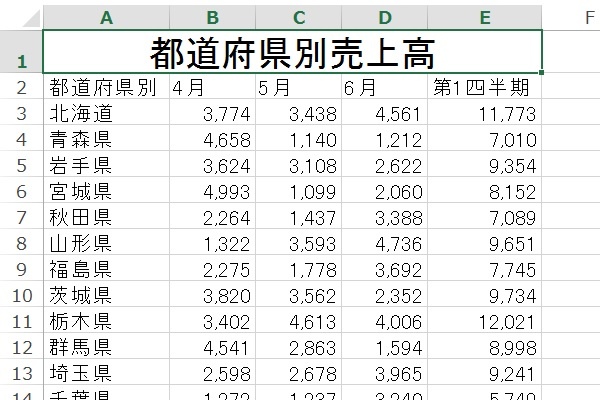
作成した表に罫線を使って枠線を付けることがありますが、罫線を使わなくても枠線を付けることができます。どっちが簡単かということはあるかも知れませんが、私はただ表に格子状の枠線を付けるだけなら今回紹介する設定方法が簡単でいいと思います。
同じシート内で表作成をするなら行や列を増やしたり、減らしたりしても枠線は自動で付けてくれます。枠線の太さや色などにこだわるのであれば罫線を使って設定したほうがいいと思います。
簡単に枠線を付けて印刷する設定手順をお伝えします。
ページレイアウトの枠線の印刷にチェック

「ページレイアウト」タブをクリックして、シートのオプションの枠線にある「印刷」にチェックを入れます。
印刷プレビューを確認する
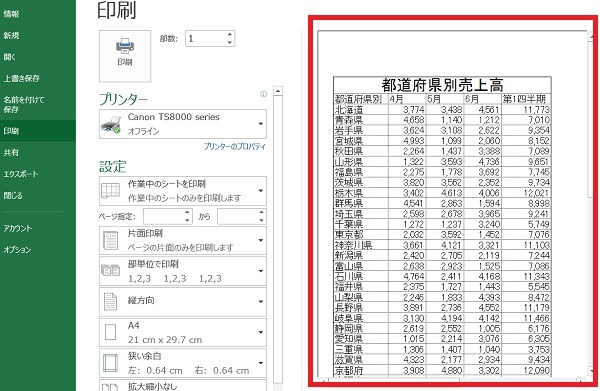
「ファイル」タブをクリックして、左側のメニューの「印刷」をクリックして印刷プレビュー画面を確認します。
作成した表には罫線を付けていませんでしたが、印刷プレビュー画面では枠線が表示されています。
枠線にチェックを入れる前と後を確認
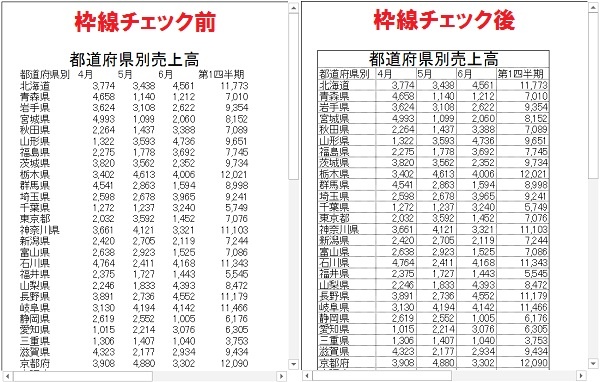
枠線にチェックを入れる前と後で印刷プレビュー画面を比較してみました。
枠線を簡単に印刷することができます。
編集後記
罫線ボタンを使って枠線を引くこともできますが、罫線を引くのを忘れないようにするためにも、「枠線」の「印刷」にチェックを入れておくことで印刷するときに枠線も一緒に印刷することができます。
この方法で印刷すると外枠は細い実線、縦と横の線は点線になっています。資料でも十分に使えると思います。
